更新
Spotifyで曲をダウンロードする方法|メリットやデメリットは?

※当記事はアフィリエイト広告を含みますが、情報の正確性・公平性には影響しません。
気に入った音楽を手元に置いておきたかったり、インターネットが自由に使えない方もいますよね。そんな時に便利なのが、音楽サービスのダウンロード機能です。
Spotifyを含めた音楽のサブスクリプションサービスでは、基本オンラインで使用するものだと考える人もいるかもしれません。
しかしそんなSpotifyでは、ダウンロード機能が使えます。ダウンロードできれば、インターネットがつながっていない状態でも再生ができます。
そのため、インターネットが使い放題でない方でも使いやすいでしょう。そこで今回は、Spotifyのダウンロード機能についてと、その使い方について解説します。
目次
Spotifyとは
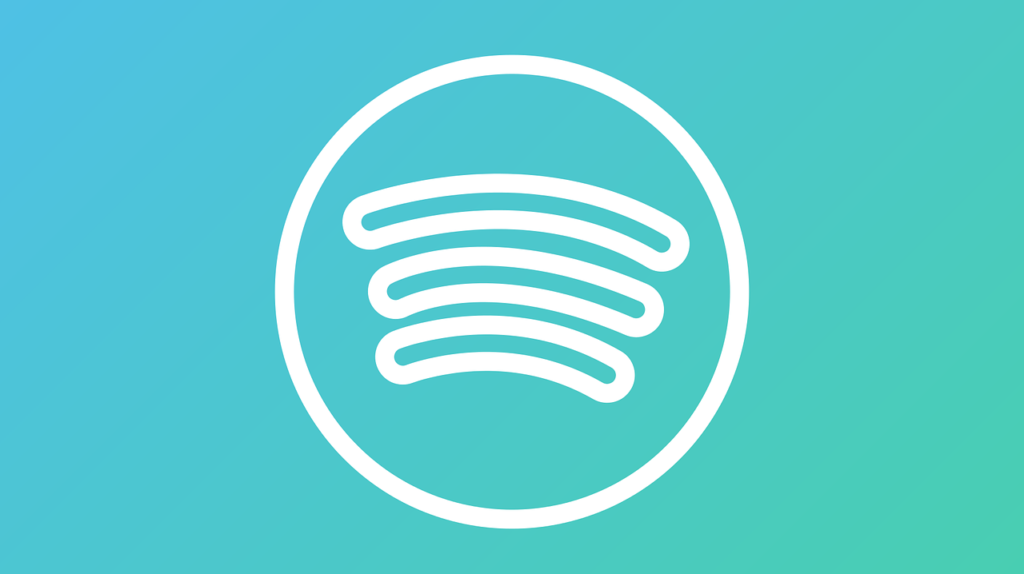
まずはSpotifyがどのようなサービスなのか、簡単におさらいします。
Spotifyとは、インターネット上で音楽を再生する、音楽のサブスクリプションサービスです。配信曲は4000万曲以上あり、全世界で使っているユーザーは5000万人以上もいるという、かなり人気のサービスです。
Spotifyは無料で使えるプランと有料で使えるプランが存在します。
有料で使えるプランには、月額980円で使えるPremiumプラン、月額1260円で2人で使えるPremium Duoプラン、月額1480円で最大6人まで使えるPremium Familyプランがあります。
ただ、有料版のプランでは使える機能はほとんど同じなので、ここではこの3種類のプランを「有料版」としてまとめて扱いましょう。
音楽サブスクリプションサービスで、無料で使えるのはSpotifyのみ。ただし、無料版だと使える機能に限りがあります。その機能の違いについては、以下でまとめました。
| 無料版 | 有料版 | |
|---|---|---|
| 曲を選んで再生 | × | ○ |
| 広告の有無 | ○ | × |
| スキップできる回数 | 月6回まで | 制限なし |
| 最大音質 | 160kbps | 320kbps |
| オフライン再生 | × | ○ |
つまり、Spotifyの有料版の方が使える機能が多く、ダウンロード機能が使えるのは有料版のみなので、注意しましょう。
Spotifyのダウンロード機能のメリット・デメリット

では次に、Spotifyのダウンロード機能のメリット・デメリットについて解説します。
メリット1:ダウンロードで、通信量を節約できる
例えばあなたの好きな曲は、何度も聴いてしまいますよね。でも、その度にインターネットにつないでいると通信量が気になるかもしれません。
Spotifyには「データ節約モード」があり、実際に使っている方もいるでしょう。
ただ、スマホでSpotifyを使う人にとっては、通信量が使い放題ではない場合は毎月の通信量との戦い・・・のような状況になっているのではないでしょうか。
Spotifyでは曲をダウンロードして、オフラインで再生できる機能があります。これで1回ダウンロードすれば曲を何回でも聴けるようになります。
これなら、何回再生しても通信量は変わらないので安心できるに違いありません。
ちなみに、ダウンロードした曲の再生回数はオンラインでつながった時にデータが送られます。ダウンロードしたからと言って、お気に入りのプレイリストに反映されないんじゃないか?という心配も少ないでしょう。
メリット2:電波の状況に左右されることがなく、音楽を楽しむことができる
家や外出先のWi-fiを使って、Spotifyを使って聴くこともありますよね。オンラインで音楽を聴いていると、電波の状況が悪いと音楽が切れてしまうことも。
さらにSpotifyはWi-fiの状況によって、音質も左右されます。せっかく音楽を楽しむなら、途切れることなく、良い音質で楽しみたい人が多いはず。
Spotifyで曲をダウンロードすれば、電波の状況に左右されずに音楽を楽しめます。再生している間に曲が止まってしまった・・・なんてこともありません。
また、Spotifyはダウンロードする際にファイルの形式や音質を選ぶことができます。良い音質で楽しみたい方は、最高音質320kbpsでダウンロードしましょう。
デメリット:Spotifyのダウンロードは、その端末でしか聴くことができない
ここまでSpotifyのダウンロード機能でのメリットを挙げてきましたが、デメリットも知っておきましょう。それは、Spotifyでダウンロードした曲は他の端末では聴けない点。
Spotifyは通常、聴いた曲やプレイリストを他の端末でも聴くことができます。これはSpotifyに、今まで聴いた曲の記録があるから。
しかし、ダウンロードした曲に関しては、ダウンロードした端末だけにファイルが残ります。そのため、他の端末ではダウンロードした曲は聴けません。
ただし、Spotifyでは最大5台の端末でダウンロードが可能です。もしダウンロードした曲を他の端末で聴きたい場合は、他の端末でもダウンロードするか通常のストリーミングを使いましょう。
ダウンロードする前に確認すべき点

それでは、Spotifyでダウンロードする前にやっておくべき準備について解説します。
ダウンロードする端末がパソコンかスマホなのかを決める
Spotifyのダウンロード機能は、PCでもスマホでも使えます。とはいえ、PCの場合はポッドキャストやアルバムをダウンロードできないので注意が必要です。
また、同じアカウントで複数台を共有している場合は、1台で再生している時は他の機器で再生することはできません。そのため、ダウンロードする端末はPCなのかスマホなのか、どこで再生したいのかを考えましょう。
また、合わせてダウンロードをする端末の空き容量を確認することをおすすめします。空き容量があまりにも少ないと、せっかく曲をダウンロードしても保存できません。
端末がインターネットにつながっているかどうかを確認する
次に確認するべき点は、PCもスマホもインターネットに繋がっているかという点です。というのも、ダウンロード中にインターネットが途切れてしまったら、ダウンロードできないためです。
PCの場合は、ご自分の家の回線かWi-Fiを利用しましょう。スマホの場合はデータ通信でダウンロードも可能ですが、その場合はデータ量がとても多くなる可能性があります。
なるべく、スマホもWi-Fiにつないでダウンロードするのがおすすめです。
Spotifyでダウンロードする方法
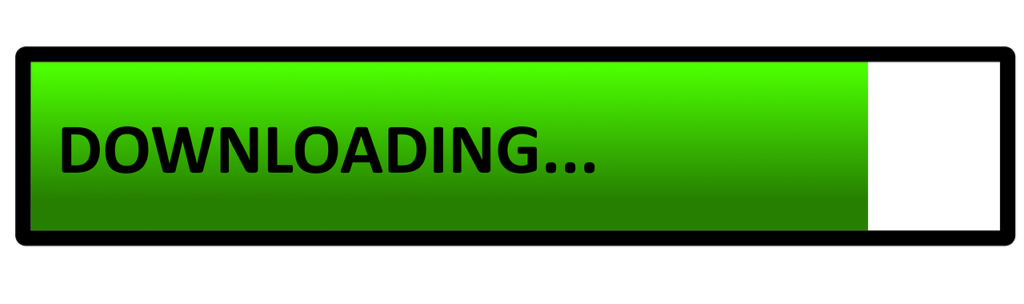
では、Spotifyで曲をダウンロードする方法について解説しましょう。
なお、PCとスマホでは少しやり方が異なるので、それぞれ別々にお伝えします。
Spotifyで曲をダウンロードする方法〜PC編〜
PCでダウンロードする方法はとても簡単です。
- ダウンロードしたい曲があるプレイリストを開く
- 「My Library」に登録する
- 「・・・」をクリックし、ダウンロードをクリックする
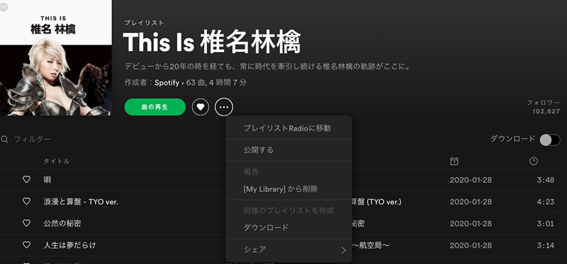
この後に緑の矢印が出るので、これでダウンロードは完了です。なお、PCでオフラインモードにすれば、ダウンロードした曲のみ聴くことができます。
Spotifyで曲をダウンロードする方法〜スマホ編〜
スマホでダウンロードする方法も、基本的にはPCと同じです。
- ダウンロードしたい曲があるプレイリスト・アルバム・ポッドキャストを開く
- 「↓」のアイコンをタップ(Androidのスマホは、ダウンロードスイッチをオンにする)
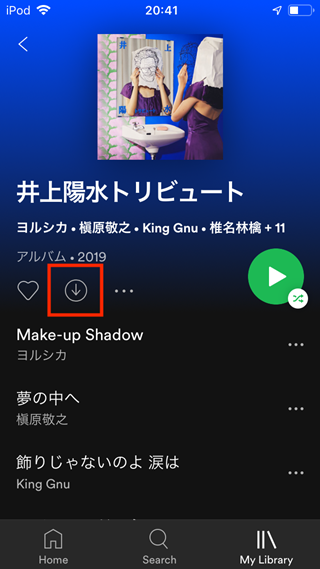
ダウンロードした後はPCと同じく緑の矢印が出るので、これでダウンロードは完了です。
なお、スマホのデータ通信でダウンロードしたい場合は、「Home」→「設定」→「音質」をタップし、「ダウンロード」の中にある「データ通信量でダウンロード」をタップします。
また、オフラインで再生する場合は「設定」→「再生」から「オフライン」をタップすれば、オフラインでの再生が可能になります。
Spotifyでダウンロードするときに気を付ける点

ここまでで、Spotifyで曲をダウンロードする方法について見ていきました。しかし、Spotifyでのダウンロードにはいくつか注意事項もあります。
次では、そのSpotifyで曲をダウンロードする時に気をつけたい点について解説しましょう。
30日に1回はオンラインにつなげないと、曲が消える
オフライン再生を続けていると、「ずっとオフラインで良い」と考えがちですよね。しかしSpotifyでは、30日に1回はインターネットに繋ぐ必要があります。
というのも、Spotifyでは30日に1回インターネットに繋がないとダウンロードした曲が消えてしまうためです。
Spotifyはサブスクリプションサービスなので、再生回数を計算して曲を作ったアーティストに支払う必要があります。そのため、オフラインでも再生した回数をカウントして送信するとのこと。
もちろん、インターネット自体は毎日つないでいることが多いので、あまり気にすることはないかもしれません。
ただ、ずっとオフラインにするのは上記の理由で削除される可能性があるので、たまにインターネットに繋ぎましょう。
ダウンロードできる端末は5つまで、曲は最大10000曲
通信量を節約したいあまり、曲をたくさんダウンロードしたい!という方もいますよね。
しかし、Spotifyでは最大5つの端末で10000曲までに制限しています。
そのため、ダウンロードする際には容量だけでなく曲数にも注意が必要です。
また、端末の容量の関係で、複数台の端末でダウンロードする方もいるかもしれません。
Spotifyでは曲がダウンロードできる端末は最大5台までとなっています。
もし5台フルでダウンロードして新しい端末でダウンロードしたい場合は、今まで一番使っていない端末の曲を削除する必要があります。
またダウンロードする曲数が上限になった場合は、聴いていない曲を削除しましょう。
まとめ
さて、今回はSpotifyで曲をダウンロードする方法について解説しました。せっかく音楽を楽しむなら、インターネットの状況に左右されたくないのですよね。
Spotifyのダウンロード機能を使えば、ネットの通信量を気にしなくて大丈夫。ぜひ、あなたもSpotifyで曲をダウンロードして聴きましょう。
また、こちらの記事ではおすすめの音楽配信サービスを徹底比較していますので、ぜひ参考にしてみてください。

medmed /
ビギナーズ編集部 ライター
平日はWebライター、休日はトロンボーン吹き(演奏歴18年)をやっています。 音楽と映画、本、旅行、料理、インターネットなど多趣味な日々を楽しみながら過ごしています。














